Как подписывать документы электронной подписью: как правильно ставить усиленную квалифицированную ЭЦП в документации
Современные бизнес-процессы требуют возможности решать проблемы быстро и дистанционно. Поэтому возникает много вопросов, как подписывать документы и другие файлы электронной подписью (ЭЦП) — лучше вставить в текст или прикрепить отдельно, какой софт использовать. Рассказываем подробно обо всех возможных вариантах, чтобы вы могли выбрать наиболее удобный формат работы с документооборотом компании.

Что это такое
До этого полезного изобретения, предпринимателям, другим юридическим и физическим лицам необходимо было личное присутствие для оформления любой документации. С внедрением информационных технологий стало возможным удостоверять бумаги дистанционно. Это значительно упрощает жизнь и ускоряет многие бизнес-процессы.
Цифровая запись, которая является индивидуальным доверительным штампом, представляет собой определенную комбинацию паролей и знаков. Она генерируется специальными программами, находится в файле, который прикрепляется к основному.
На сегодняшний день она котируется во всех инстанциях и служит полноценным эквивалентом личной подписи.
Среди преимуществ:
- высокий уровень надежности и защиты от подделки;
- можно подавать документацию без личного посещения государственных и других инстанций;
- доступно участие в госзакупках и торгах, это обязательное условие для всех участников.
Для предпринимателей цифровой персональный код дает возможность в несколько раз ускорить подачу бумаг, открывает доступ к государственным закупкам.

Что потребуется, чтобы подписать документ ЭЦП (эл подписью)
В первую очередь требуется оформить соответствующий сертификат. Он выдается быстро и не требует длительного сбора справок. Оформить его можно в личном кабинете налогоплательщика, в удостоверяющем центре или МФЦ.
Дальше потребуется компьютер, с операционными системами Windows или МАС. Можно попробовать настроить Линукс, однако в зависимости от версии, это получается далеко не всегда.
Следующий этап — установка ПО. Это так называемые приложения СКЗИ для криптозащиты информации. В России используются в основном несколько:
- «Криптопро CSP»;
- Signal-com CSP;
- «Лисси CSP»;
- Vipnet CSP.
Конкретно, какое ПО потребуется, можно уточнить в МФЦ или при получении сертификата подписи. Там же должны выдать памятку о настройках, которые будут нужны для генерации электронной росписи. Выбранная программа, установленная на компьютер, создает специальный быстрый значок в контекстном меню, что позволяет впоследствии подписывать быстро, одним нажатием.
Для работы с модулем будет нужен Acrobat Reader или Adobe Acrobat и, собственно, сам ПДФ-док.

Как поставить электронную подпись (ЭЦП) в документе на базе Office
Это первый вариант, который понадобится для некоторых видов ПО. Скачать его можно с официального сайта госуслуг или производителя данного программного обеспечения. Установка автоматизированная и не потребует много времени. Единственное, что если на компьютере уже была установлена другая версия — ее нужно будет полностью удалить с помощью контекстного меню, а затем уже устанавливать новое ПО.
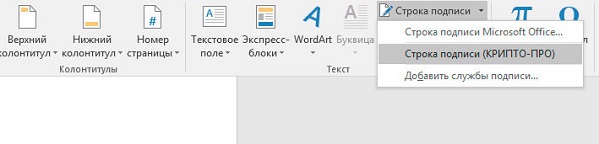
Для формата Word и Excel
Большинство предприятий до сих пор ведут документооборот именно в этом формате. Например, договоры или исковые заявления, бланки в государственные органы и много другое. Если используется этот формат, потребуется специальное обеспечение, имеющее совместимость с конкретной версией. Также стоит иметь в виду, что если заверять бумаги, которые создавались в Word 2007, то проверить подлинность можно будет только в аналогичной программе.
В офисном ПО есть стандартный функционал «Подписать документ», однако он не придает юридической силы. Поэтому необходимо специальное расширение, например, КриптоПро Office Signature или любую другую КСЗИ.
Сначала скачать прогу и установить ее, затем загрузить специализированный модуль для Office. Когда все сделано, в самом Word и Excel перейти во вкладку «Сервис», далее выбрать «Параметры», затем «Безопасность» там уже будет «Цифровые подписи». В них останется только указать, что подписывать через конкретное ПО и сертификат.

Как расписаться в электронном документе формата PDF
Если требуется удостоверить PDF-док, то здесь подойдет отдельный модуль. Для начала важно, чтобы на компьютере были установлены Adobe Reader или Acrobat, которые позволят работать с файлами такого типа. Затем устанавливается специальный совместимый с этим ПО плагин, например, КриптоПро PDF. Модуль идет совместно с Reader-ом, его использование бесплатно. В других случаях придется купить лицензионную версию по окончании тестового периода.
Дальше произвести настройку, которая позволит пользоваться сертификатом. Для этого скачать и настроить версии для Reader — DC, а для Acrobat — Pro. В отличие от Офиса, не придется долго искать функции по меню. В верхней командной строке будет специальный пункт, дальше останется только подписать и отправить в нужную инстанцию.

Готовые решения для всех направлений
Ускорьте работу сотрудников склада при помощи мобильной автоматизации. Навсегда устраните ошибки при приёмке, отгрузке, инвентаризации и перемещении товара.
Мобильность, точность и скорость пересчёта товара в торговом зале и на складе, позволят вам не потерять дни продаж во время проведения инвентаризации и при приёмке товара.
Обязательная маркировка товаров - это возможность для каждой организации на 100% исключить приёмку на свой склад контрафактного товара и отследить цепочку поставок от производителя
Скорость, точность приёмки и отгрузки товаров на складе — краеугольный камень в E-commerce бизнесе. Начни использовать современные, более эффективные мобильные инструменты.
Повысьте точность учета имущества организации, уровень контроля сохранности и перемещения каждой единицы. Мобильный учет снизит вероятность краж и естественных потерь.
Повысьте эффективность деятельности производственного предприятия за счет внедрения мобильной автоматизации для учёта товарно-материальных ценностей.
Первое в России готовое решение для учёта товара по RFID-меткам на каждом из этапов цепочки поставок.
Исключи ошибки сопоставления и считывания акцизных марок алкогольной продукции при помощи мобильных инструментов учёта.
Получение статуса партнёра «Клеверенс» позволит вашей компании выйти на новый уровень решения задач на предприятиях ваших клиентов.
Получение сертифицированного статуса партнёра «Клеверенс» позволит вашей компании выйти на новый уровень решения задач на предприятиях ваших клиентов..
Используй современные мобильные инструменты для проведения инвентаризации товара. Повысь скорость и точность бизнес-процесса.
Установить отдельную программу
Предыдущие варианты подходят исключительно для подписи документов в конкретном формате. Для видеозаписей, фотографий, электронных баз и других материалов, потребуется не плагин, а отдельное программное обеспечение. Все КСЗИ ПО имеет различные версии с отличающимся функционалом, который подходит для некоторых типов расширений. Есть демо-период, в течение которого доступны все функции бесплатно, а затем нужна покупка лицензии.
Можно подписывать как из самой программы, так и выбрав значок в контекстном меню. При выборе задания ПО предложит:
- отметить файл или заверить целую папку, файловое хранилище;
- будет встроенной или сгенерированной отдельно;
- название и вид сертификата.
Стоит учитывать, что если использовать софт в базовой бесплатной версии, то будет доступна только стандартная цифровая, без возможности проверки статуса и времени подписания.
Как подписаться электронной подписью с помощью программы ViPNet CryptoFile
Это одна из самых часто используемых утилит для дистанционного заверения документальных файлов. Однако потребуется провести настройку рабочего места, чтобы использовать данную прогу. Для этого требуется:
- Скачать утилиту с официального сайта в разделе продуктов и услуг. Выбираем нужный сервис, версию и загружаем установочный файл. Чтобы началась загрузка, понадобится небольшая регистрация с заполнением формы, указанием Ф.И.О., электронной почты и соглашением с правилами использования. На email придет ссылка для начала закачки.
- Дистрибутив запускаем, дальше откроется инструкция по установке, следуя которой поставить ПО. Интуитивно простой интерфейс позволит это сделать даже не продвинутым пользователям.
- Следует учитывать, что для работы потребуется еще и ViPNet CSP. Это обеспечение для цифровых подписей работает только совместно с ним. Есть на том же официальном ресурсе. Все действия аналогичны предыдущим. На этапе открытия придется зарегистрировать утилиту. Это можно сделать по подсказкам в открывающихся диалоговых окнах.
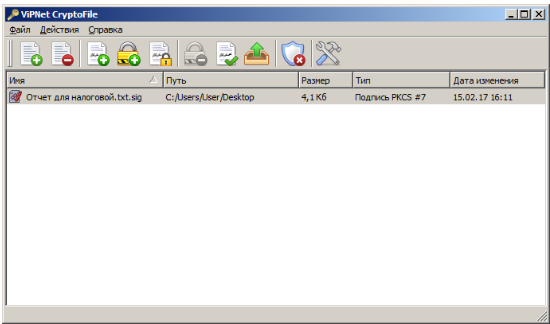
После этих действий, которые не займут много времени, в доступе будет лицензионная прога со всем доступным функционалом. При первом запуске нужна настройка, которая тоже интуитивно понятна, к ней также есть подробная инструкция. Главное — это указать сертификат, с которым будет вестись работа. Для этого перейти в настройки, выбрать «Задать», затем уточнить название. Для этого флешка с ним должна быть вставлена в компьютер. Осталось добавить ресурсы и создать.
Как ставить электронную подпись на документ с КриптоАРМ
С официального источника, следуя инструкциям скачать данную утилиту и установить ее на компьютер. Удобство проги состоит в том, что ее не нужно запускать отдельно. Значок с предложением поставить ЭЦП появляется в специальном меню. Его можно увидеть при нажатии правой мышкой на документ, который требуется подписать. При наведении на КриптоАРМ откроется окно, где мы выбираем, что сделать:
- подписать;
- зашифровать;
- расшифровать.

В этом случае будем подписывать, соответственно отмечаем этот вариант. Дальше откроется мастер создания ЭЦП, который будет включить 5 этапов. Не стоит пугаться, они быстрые, простые и не займут больше пары минут:
- Выбор файлов. В окошке появится именно тот вариант, на который мы нажали правой кнопкой мыши. Сюда предложено добавить и другие, если необходимо создать цифровые подписи для нескольких бумаг. Есть кнопка для просмотра, что позволит выбрать именно то, что требуется.
- Формат. Здесь просто, отметить кодировку вручную или по умолчанию.
- Параметры. Предстоит определиться, нужно, чтобы заверение было встроенным, либо было на выходе отдельно.
- Сертификат. Из доступных выбираем тот, которым обладает человек, создающий подпись.
- Завершение. Программа выдаст сводную информацию, что вы выбрали в предыдущих этапах. Ее следует проверить, все ли соответствует требованиям, а затем завершить работу с мастером — «Готово».
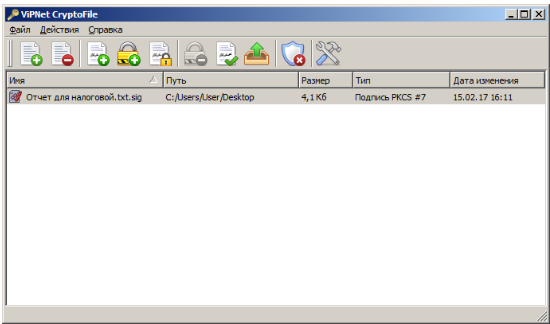
На этом работа с утилитой закончена, ЭЦП создана, можно отправлять в нужные инстанции.
Если установлена программа Adobe Acrobat
Для начала необходимо установить КриптоПро PDF. Далее нужно открыть программы для чтения PDF-файлов и произвести настройку. Для этого в пункте верхнего меню ищем «Редактирование», «Установки», затем — «Подписи», где следует указать установленный ранее модуль.
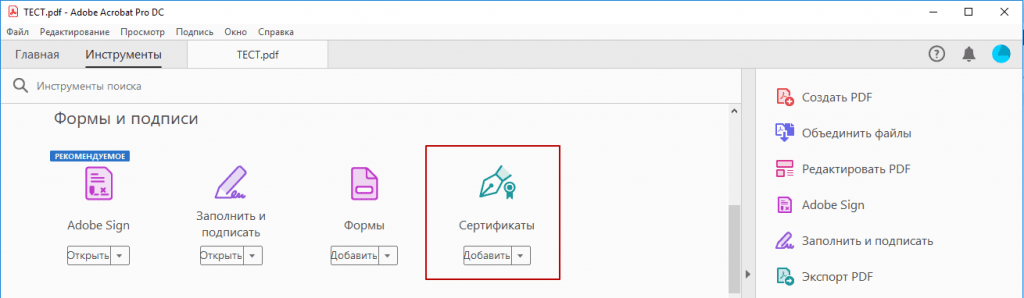

Дальше в документе во вкладке Инструменты выбираем Сертификаты и устанавливаем тип. После этого можно ставить цифровую роспись. При первом использовании могут открываться дополнительные окна. Если в них есть фраза о том, чтобы перетащить прямоугольник — нажимаем на эту кнопку. В следующем, которое предлагает сохранить сертифицированный пдф-файл, жмем на ОК. Далее нужно определить область, где будут видны цифровые кодировочные знаки. В следующем открытом окошке будет список доступных эл.сертификатов, выбираем необходимый нам и снова на ОК. В последнем диалоге соглашаемся с предложениями и подписываем.
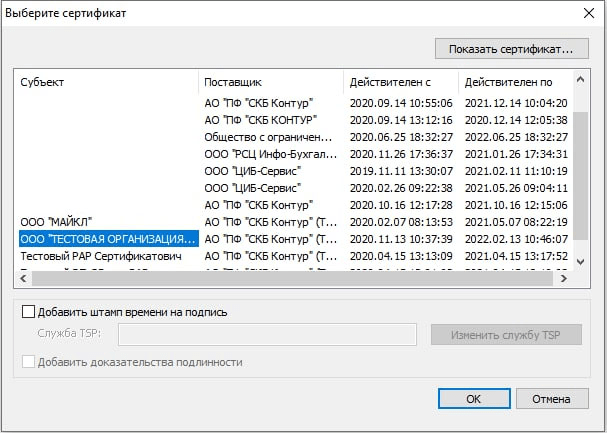
Как подписывают договора ЭЦП, если установлена программа Adobe Reader
Первые действия аналогичны предыдущему варианту, меняется только конечное подписание, нужно выбрать «Заполнить и подписать». Дальше вкладка, где написано про работу с сертификатами, а затем собственно, проставляется подпись.

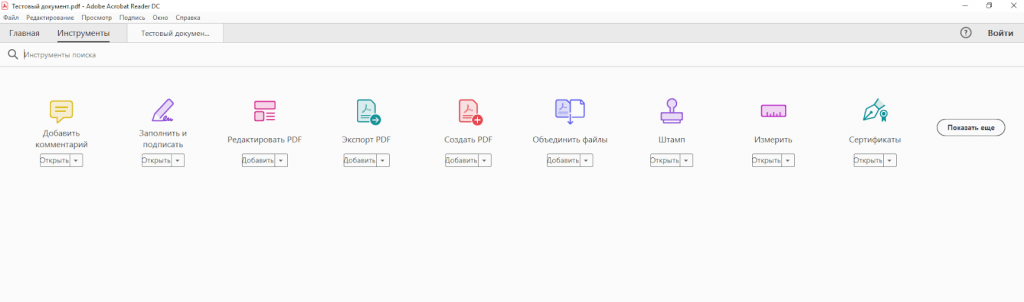
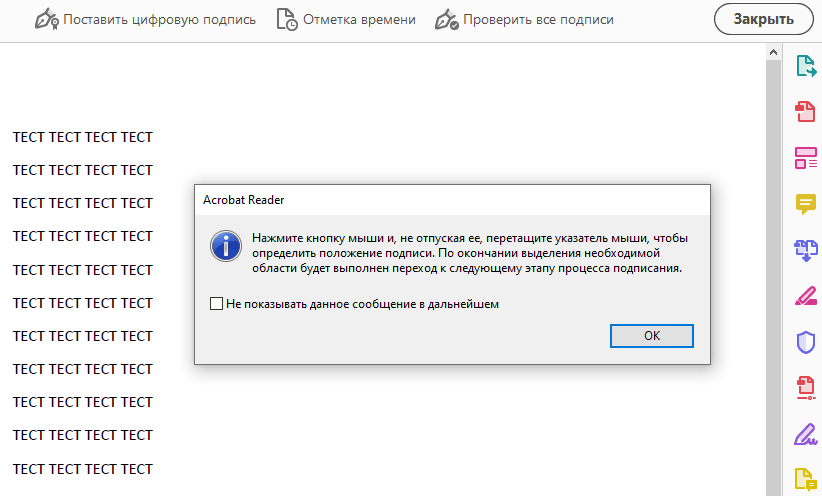
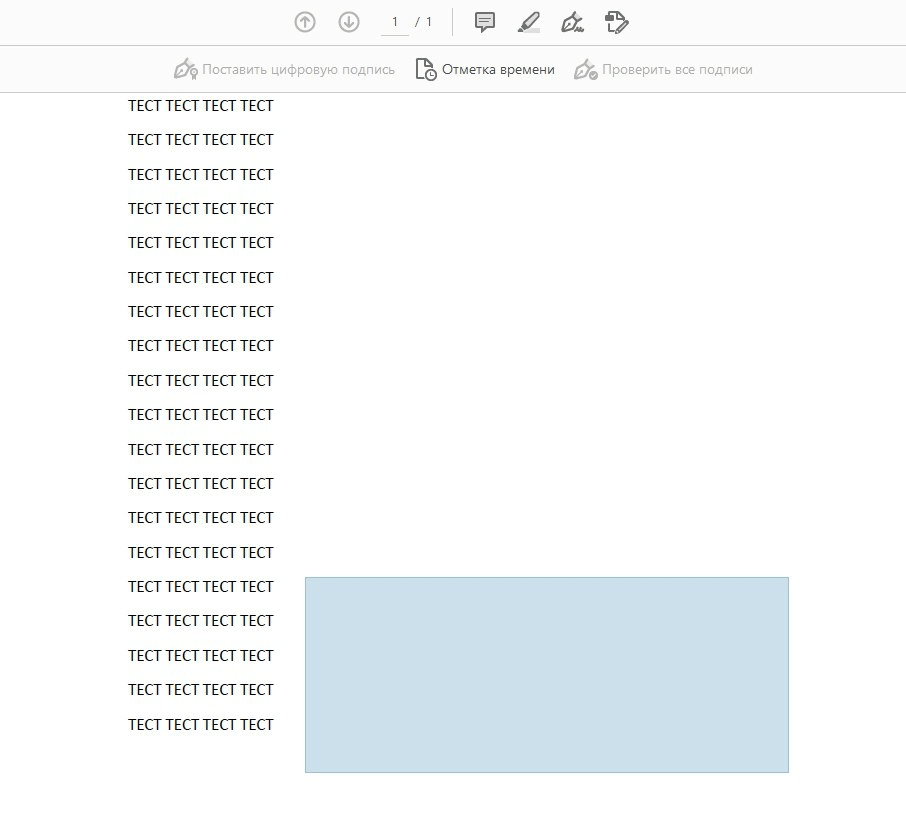
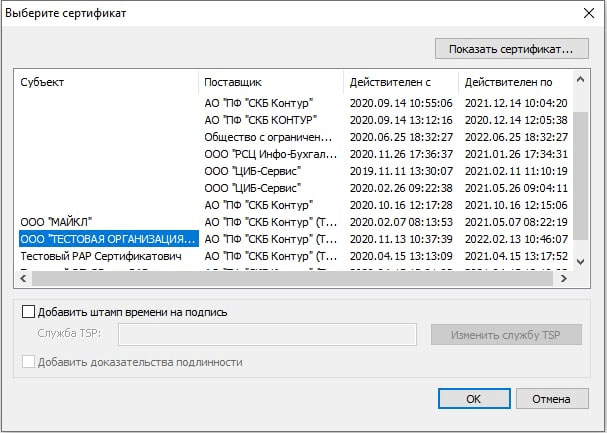
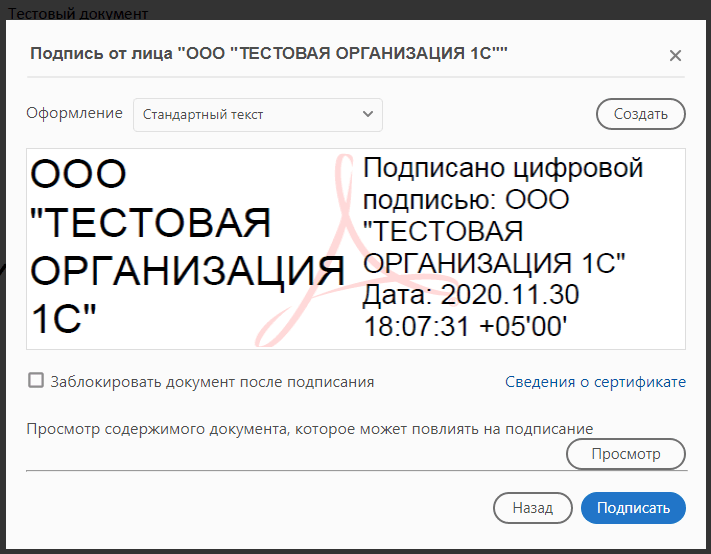
Воспользоваться веб-сервисами
Самый современный вариант — это через веб-документ. Он не потребует длительной загрузки и установки ПО на персональный компьютер, защитит от угрозы заражения вирусами при скачивании с посторонних ресурсов, не будет занимать лишнее место, и сделает работу с любыми видами файлов максимально комфортной.
Для этого используйте сетевой сервис Контур.Крипто. Через него легко выполняются все те же функции, что и из стандартных утилит:
- проверить подлинность;
- зашифровать;
- получить расшифровку.

Особенно удобно то, что как и при использовании проги на компьютере, есть возможность подписывать целые файловые хранилища, а не отдельные страницы. Также дополнительно функционал оснащен функцией коллективных подписей, где генерация цифрового ключа будет включить заверение двух и более человек. Например, когда требуется подписать документы генеральным директором и бухгалтером. Не придется каждому открывать и заверять, можно сделать это за один раз.
Чтобы начать работать:
- пройти регистрацию на официальном сайте;
- после этого начнется автоматическая загрузка и установка модуля, которая займет несколько секунд времени.
После открыть расширение и загрузить туда нужные файлы, объемом до 100 Мб.
Веб-сервис совместим исключительно с ОС Microsoft Windows, проверка доступна в любой программе КСЗИ.
Сравнение программного обеспечения
ПО | КриптоПро | КриптоАРМ | Контур.Крипто |
Цена | Платно | Тестовый бесплатный период | Полностью бесплатный функционал |
С какими форматами работает | Word, Excel, PDF | Все | Любые |
Коллективная подпись | Доступно | Есть | Можно создавать |
Размер документов | Любой | Ограничений нет исключительно в лицензионных версиях | 100 Мб |
Вид | Присоединенная и отсоединенная | Встроенная и отдельным файлом | Только доп. документом с расширением .sig |
Проверка | Свободно | Только при покупке лицензии | Есть |
Расшифровка | Доступна | Платно | Можно пользоваться без ограничений |
В результате, если нужно подписывать небольшие по размеру файлы, нет определенных требований по тому, будет ли встроенная или отсоединенная подпись, самым доступным вариантом станет веб-плагин Контур.Крипто. Его можно открывать в любом браузере, использование всего функционала бесплатно. Для сложных операций подойдет лицензионная версия КриптоАРМ.

Какую ЭЦП оформить для решения кадровых задач
Если на предприятии есть необходимость автоматизации — каждому работнику необходимо обладать собственными электронными подписями, а доступы сотрудникам с правом заверения можно будет выдать сразу после установки системы:
- простая — подойдет для самых легких задач, например, оформления табеля учета рабочего времени, может быть оспорена в суде;
- неквалифицированная — проведение инструктажей, ознакомление с требованиями законодательства, пожарной безопасностью и др.;
- усиленная квалифицированная — подписание договоров, важных нормативных актов.
Компания «Клеверенс» поможет автоматизировать бизнес-процессы с помощью специального софта и оборудования. Наши продукты помогут быстро оптимизировать работу на предприятии, а также создать грамотную управленческую систему с минимизацией трудовых и временных затрат для лучшего функционирования компании.
Заключение
Теперь вы знаете, как правильно подписать или заверить документ, письмо, заявку, архив, фото, доверенность, заявление, декларацию, договор или любой другой файл простой, усиленной квалифицированной или неквалифицированной электронной цифровой подписью (с помощью ЭЦП), какая программа для подписания подойдет, куда вставить этот элемент. Процесс несложный, практически идентичен для каждого варианта ПО, не занимает много времени и ресурсов. Подходит при автоматизации бизнес-процессов.
Количество показов: 14515


















